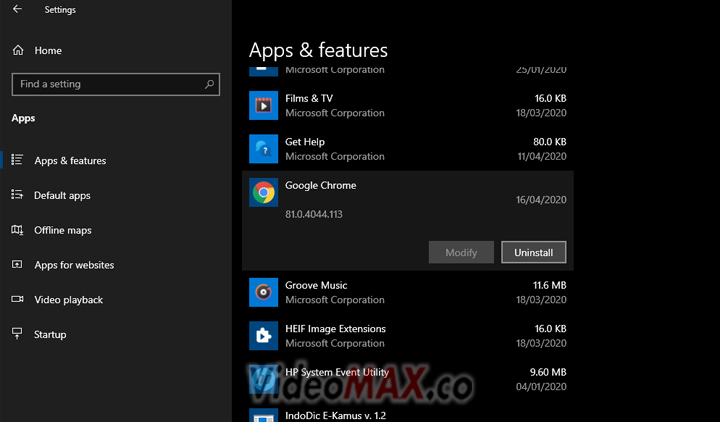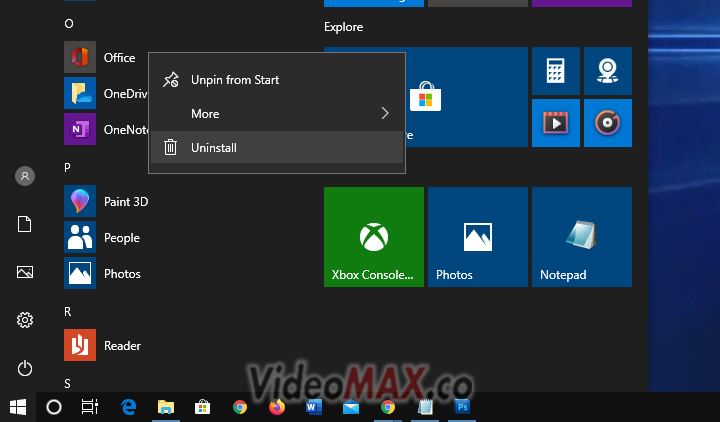Cara Uninstall Aplikasi Di Laptop Yang Menggunakan Windows dapat dilakukan dengan mudah. Namun, tidak semua pengguna laptop tahu bagaimana cara melakukan proses uninstall aplikasi yang benar. Berikut adalah panduan untuk melakukannya:
Cara Uninstall Aplikasi di Laptop/PC Windows 7, 8, 10 dengan Mudah
Untuk melakukan proses uninstall aplikasi di laptop atau PC Windows 7, 8, 10, ikuti langkah-langkah berikut:
Step 1 – Buka Control Panel
Pertama-tama, buka Control Panel di laptop atau PC kamu. Caranya cukup mudah, cukup klik tombol Start pada taskbar dan cari Control Panel.
Step 2 – Pilih Uninstall a Program
Setelah membuka Control Panel, pilih opsi “Uninstall a Program” yang terletak di bawah “Programs” (Untuk versi Windows sebelumnya, opsi ini mungkin disebut “Add or Remove Programs”).
Step 3 – Temukan Aplikasi yang Akan Dihapus
Setelah membuka menu Uninstall a Program, temukan aplikasi yang ingin dihapus. Anda dapat mengurutkan aplikasi sesuai dengan nama, tanggal diinstal atau ukuran aplikasi. Setelah menemukan aplikasi, klik dua kali pada aplikasi tersebut untuk membuka opsi uninstall.
Step 4 – Uninstall Aplikasi
Setiap aplikasi akan memiliki opsi Berhenti dan Hapus.. Pilih Hapus dan ikuti petunjuk untuk menghapus aplikasi dari laptop atau PC kamu. Pastikan kamu memilih pilihan Uninstall dan bukan Repair atau Modify.
Cara Uninstall Aplikasi di Laptop Windows
Selain cara uninstall aplikasi di laptop atau PC Windows 7, 8, 10, kamu juga dapat menghapus aplikasi di laptop dengan menggunakan fitur Settings pada Windows 10.
Step 1 – Buka Settings
Pertama-tama, buka Settings di Windows 10. Kamu dapat melakukannya dengan menggunakan shortcut keyboard: tekan tombol Windows + I pada keyboard atau cari dan klik icon Settings di menu Start.
Step 2 – Pilih Apps
Setelah membuka Settings, pilih opsi “Apps” dari menu navigasi.
Step 3 – Temukan Aplikasi yang Akan Dihapus
Setelah membuka opsi Apps, temukan aplikasi yang ingin dihapus. Kamu dapat mengurutkan aplikasi sesuai dengan nama atau ukuran aplikasi. Setelah menemukan aplikasi, klik pada aplikasi tersebut.
Step 4 – Uninstall Aplikasi
Setiap aplikasi akan memiliki opsi Uninstall.. Pilih Uninstall dan ikuti petunjuk untuk menghapus aplikasi dari laptop kamu. Adakalanya, terdapat beberapa aplikasi yang tidak memiliki opsi Uninstall pada menu tersebut. Untuk menghapus aplikasi tersebut, kamu harus menguninstall aplikasi secara manual dengan melakukan penghapusan langsung dari file.
FAQ
Berikut adalah beberapa pertanyaan dan jawaban seputar uninstall aplikasi di laptop atau PC Windows.
1. Apa Dampak Menghapus Aplikasi Pada Laptop?
Menghapus aplikasi pada laptop atau PC Windows tidak akan merusak komputer atau laptop kamu. Aplikasi yang dihapus hanya menghilangkan file dan data yang berhubungan dengan aplikasi tersebut.
2. Apakah Aplikasi yang Telah Dihapus Dapat Dipulihkan?
Aplikasi yang telah dihapus dari laptop atau PC Windows tidak dapat dipulihkan kembali secara langsung. Namun, data atau file aplikasi tersebut masih dapat dipulihkan menggunakan software recovery, asalkan data tersebut tidak tergantikan oleh file atau data lainnya.
Video Tutorial Cara Uninstall Aplikasi Di Laptop
Berikut adalah video tutorial tentang cara uninstall aplikasi di laptop atau PC Windows yang dapat membantu kamu lebih memahami proses uninstall aplikasi yang benar.